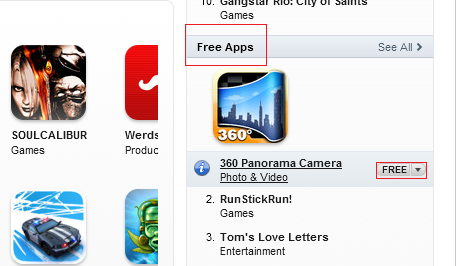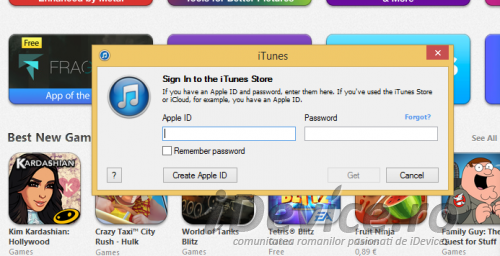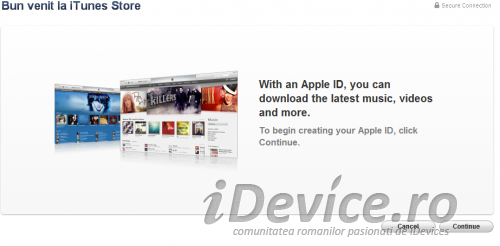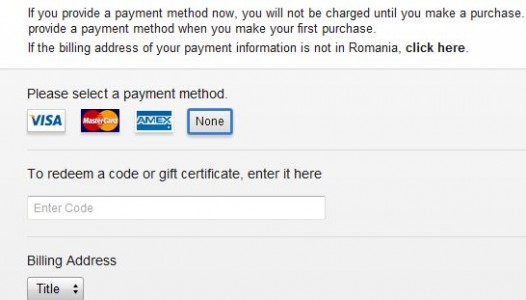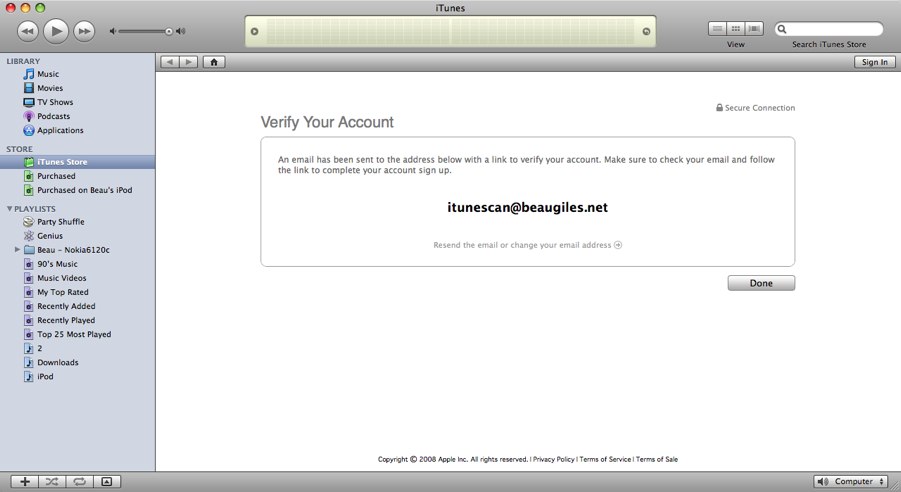apple IDlub Konto Apple, umożliwia dostęp iTunes Store, App Store, iBookStore oraz każdy inny sklep internetowy firmy Apple, używane również do ponownego pobrania aplikacji zakupionych lub wcześniej pobranych przez Ciebie. Konto Applelub apple ID- jest niezwykle ważne, ponieważ jest to jedyna metoda, dzięki której będziesz mógł kupić lub pobrać dowolną treść App Store lub iTunes Storebez niego byłoby to niemożliwe.
Jeśli chcesz po prostu pobrać bezpłatne aplikacje ze sklepu App Store lub iTunes Store, to możesz założyć konto Apple / Apple ID nawet bez karty bankowej, a poniżej znajdują się niezbędne instrukcje. W każdej chwili będziesz mógł dodać kartę bankową do swojego konta, więc nie martw się z tego punktu widzenia.
Jak założyć konto Apple/Apple ID bez konta bankowego?
Krok 1
Otwórz iTunes na swoim komputerze, wejdź do iTunes Store w prawym górnym rogu lub tam, gdzie wyświetlił się przycisk, przewiń w dół, a powinieneś zobaczyć flagę w lewym dolnym rogu pierwszej strony. Zwykle powinna to być flaga Rumunii, ale jeśli zobaczysz inną flagę, kliknij ją i z nowo otwartej listy wybierz flagę Rumunii, a uzyskasz dostęp do iTunes Music Store Rumunia.
Krok 2
U góry zobaczysz menu z kilkoma kategoriami: Muzyka, App Store, Książki, Podcast itp., ale wybierz App Store.
Po wejściu do App Store, po prawej stronie znajdziesz kilka menu z kategoriami aplikacji, przewiń w dół, aż znajdziesz kategorię o nazwie Darmowe aplikacje. Tam najedź myszką na nazwę aplikacji, a obok niej pojawi się przycisk o nazwie Darmowy.
Naciśnij ten przycisk, a zostaniesz poproszony o zalogowanie się do App Store. naciśnij przycisk Utwórz nowe konto na dole alertu wyświetlanego po jego wyborze.
Krok 5
Następnie będziesz musiał zaakceptować wiadomości z zasadami i warunkami korzystania z iTunes, a po ich przekazaniu zostaniesz przekierowany na stronę, na której musisz wpisać adres e-mail, który w rzeczywistości będzie identyfikatorem Apple ID, hasło do niego i wybrać trzy odpowiedzi na trzy pytania, o których musisz pamiętać, bo posłużą one do odzyskania konta. Podaj prawdziwe imię i nazwisko oraz prawdziwy adres, ponieważ potrzebny będzie również prawdziwy kod pocztowy, w przeciwnym razie aplikacja odmówi rejestracji konta za Ciebie i będziesz musiał zrezygnować z procedury.
Krok 6
Jeśli do tego momentu dokładnie wykonałeś wszystkie kroki, to na nowo otwartej stronie, u góry, obok różnych ikon kart dostępnych w bankach, będziesz miał również opcję o nazwie żaden które zaznaczysz, a następnie wypełnisz pozostałe pola, z wyjątkiem tych z opcją Zrealizuj. Trzeba uważać, bo trzeba podać prawdziwy adres z Rumunii. Jeśli zdecydowałeś się otworzyć konto w innym kraju, musisz podać prawdziwy adres z tego kraju. Po wypełnieniu wszystkich pól naciśnij przycisk Stworzyć Apple ID.
Krok 7
Jeżeli udało Ci się poprawnie wypełnić wszystkie pola, otrzymasz komunikat podobny do poniższego. Naciśnij Gotowe, a otrzymasz w swoim e-mailu link potwierdzający, który musisz otworzyć w skrzynce odbiorczej. Dobrze byłoby zajrzeć także do folderu Spam, jeśli nie znajdziesz go w skrzynce odbiorczej.
Krok 8
Po kliknięciu linków potwierdzających otrzymanych w wiadomości e-mail powinno otworzyć się okno w iTunes, w którym zostaniesz poproszony o zalogowanie się.
Gratulacje, masz teraz konto Apple/Apple ID.